Atajos de teclado fundamentales para emplear Android Studio como un experto
- Andrés Cruz
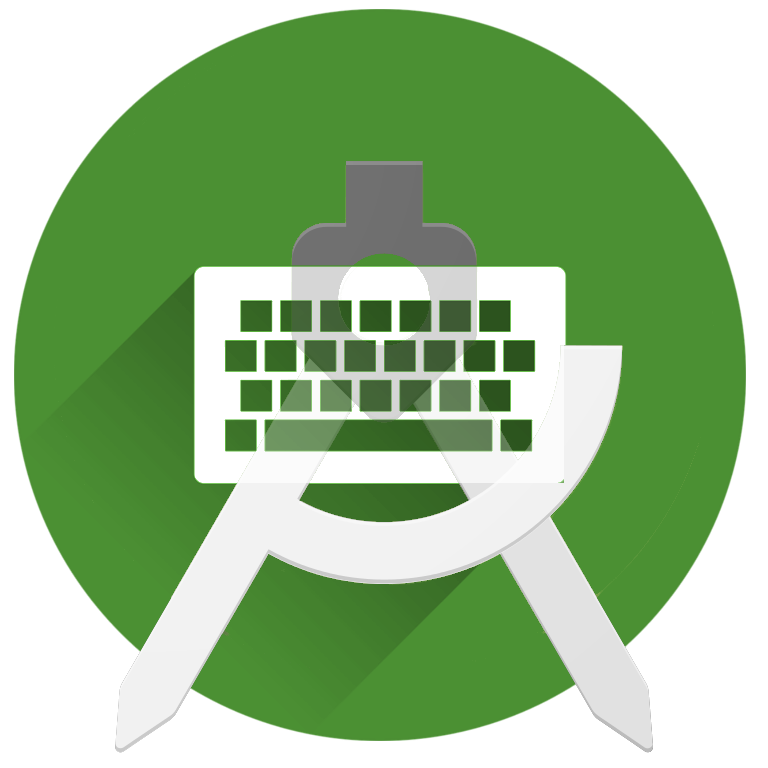
En esta entrada veremos algunos atajos de teclados de todos los que existe que los podemos emplear para las situaciones más comunes que se nos puedan presentar cuando estamos codificando en Android Studio.
En esta entrada veremos algunos atajos de teclados de todos los que existe que puedes ver en el siguiente enlace:
Android Studio: Combinaciones de teclas
Estos atajos de teclado señalados en esta entrada, los podemos emplear para las situaciones más comunes que se nos puedan presentar cuando estamos codificando en Android Studio; de tal forma, que al emplear estos atajos evitamos emplear otros medios como el ratón y podemos ahorrar unos pocos segundos por operación, lo que nos da a la final, un considerable ahorro de tiempo (!y menos desgaste para nuestras manos!).
Control + E: Ventana emergente de archivos abiertos recientemente
El primer atajo que veremos, es uno de los más generales ya que nos permite navegar entre los archivos que estemos editando o que sean más comunes:
El atajo en cuestión se llama "Ventana emergente de archivos abiertos recientemente" y dicho atajo es Control + E:
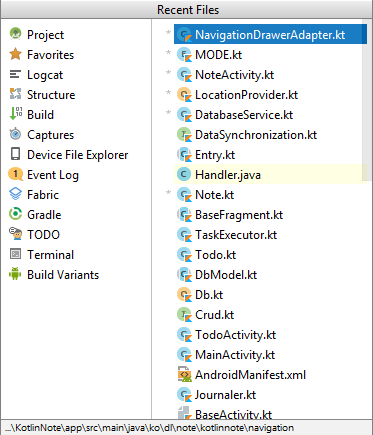
Y empleando los cursores podemos navegar rápidamente entre un archivo a otro una vez abierta esta pequeña pero útil ventana.
Corrección rápida de proyecto (mostrar acciones de intención y correcciones rápidas)
Muchas veces Android Studio nos da alguna advertencia en nuestro código, que son muy útiles ya que nos permite mejorar la calidad de nuestro código, esto es muy común para por ejemplo cuando agregamos textos directamente en nuestro archivo Java/Kotlin, para ver los warning bastaría con darle click al pequeño icono que se nos posiciona a un lado de la línea de código que tenga dicha advertencia, pero también podemos hacerlo con un atajo de teclado podemos presionar Alt + Enter:
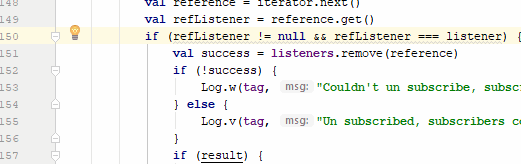
Control + i: Implementar métodos
Otro problema muy común es que al momento de heredar de otras clases probablemente tengamos que sobrescribir vários métodos que definen estas clases, para que Android Studio nos defina el esquema básico de estas funciones debemos presionar Control + i.
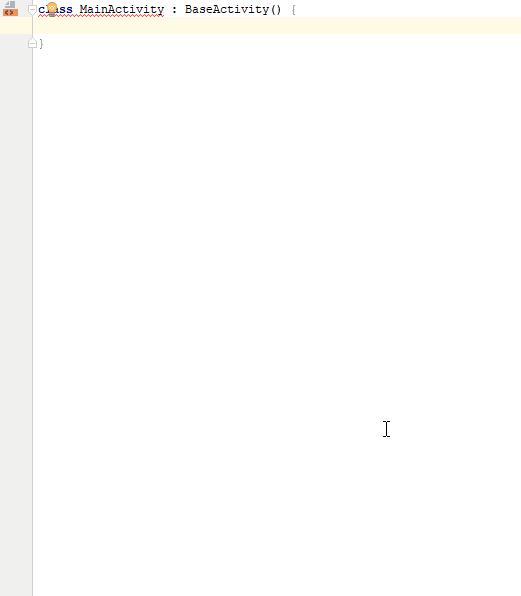
Alt + Enter: Corrección rápida de proyecto (mostrar acciones de intención y correcciones rápidas)
Siguiente con la implementación de métodos, cuando estamos escribiendo nuestro código es muy probable que queramos crear o emplear métodos que todavía no existen dentro de la clase cuyo código lo tengamos seleccionado, para ello presionamos Control + Alt + M:
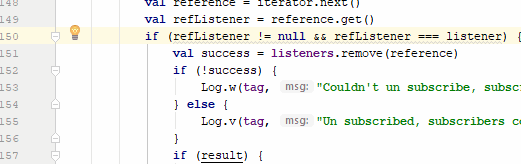
Buscar/Reemplezar
Este atajo de teclado nos permite buscar fragmentos de código o letras en el archivo que estemos visualizando en un momento dado: Control + F; tambien tenemos otra función que nos permite buscar y reemplazar textos: Control + R.
Ctrl+Alt+M: Extraer método
Este atajo nos permite colocar un código que tengamos seleccionado y colocarlo dentro del ámbito de una función que la misma opción crea (Extraer método); puede que el atajo de teclado no te funcione en Windows, pero también puedes encontrar dicha funcionalidad desde Refactor | Extract | Funtion o simplemente cambiar el atajo de teclado por otro; el atajo de teclado es Ctrl+Alt+M:
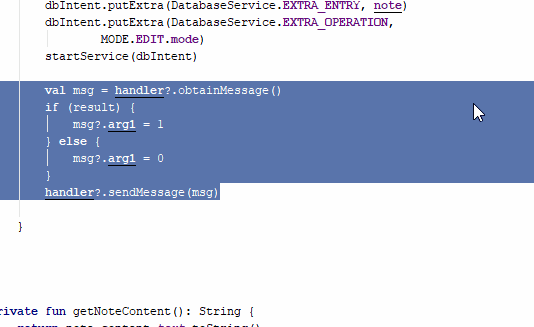
Reformatear código y Comentar/eliminar comentario con comentario de línea
Otros atajos de teclados ya un poco más conocidos son los que permiten indentar el código seleccionado o todo el código de un archivo en cuestión; para ello presionamos Control + Alt + L y el método para comentar la(s) línea(s) de código seleccionada(s); para esto presionamos Control + /.
Creando/modificando nuestros propios atajos de teclado y/o ratón
Es probable que tengamos algún problema con algunos atajos de teclado en nuestro sistema operativo, en el caso personal el atajo de teclado Control + Alt + L no me funciona, para esos casos podemos variar la asignación; para ello presionamos Control + Alt + S o File | Setting y desde Keymap podemos personalizar los atajos de teclado:
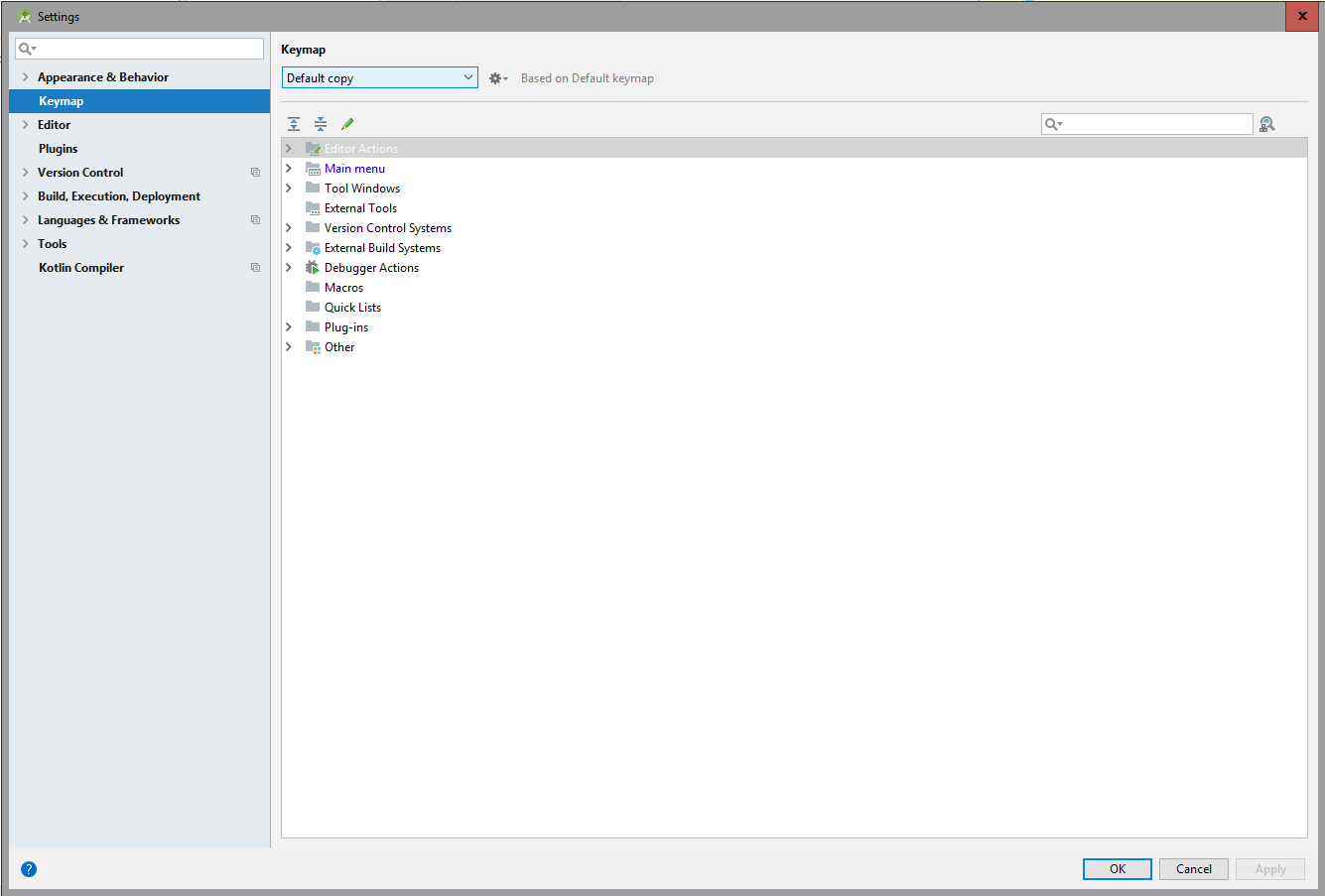
Puedes revisar la documentación oficial en el siguiente enlace: Android Studio: Combinaciones de teclas.
